วิธีใช้ Google Authenticator บน Windows 10
เผยแพร่แล้ว: 2021-01-04หนึ่งในวิธีที่ดีที่สุดในการปกป้องบัญชีออนไลน์ของคุณจากการถูกบุกรุกคือการใช้การตรวจสอบสิทธิ์แบบสองปัจจัย (2FA) การดำเนินการนี้จะเพิ่มเลเยอร์ที่สองให้กับกระบวนการลงชื่อเข้าใช้ โดยคุณจะต้องใช้รหัสที่สร้างขึ้นแบบใช้ครั้งเดียวเท่านั้น (ซึ่งปกติจะสร้างในสมาร์ทโฟนของคุณ) เพื่อลงชื่อเข้าใช้ให้สำเร็จโดยใช้เครื่องมืออย่าง Google Authenticator
แน่นอนว่าหากคุณมีสมาร์ทโฟนที่ติดตั้ง Google Authenticator หากคุณไม่ทำเช่นนั้น ตัวเลือกของคุณมีจำกัด แต่คุณสามารถใช้ Google Authenticator บนพีซีของคุณได้โดยไม่ต้องใช้อุปกรณ์อื่น หากคุณต้องการทราบวิธีใช้ Google Authenticator บน Windows 10 นี่คือสิ่งที่คุณต้องการ
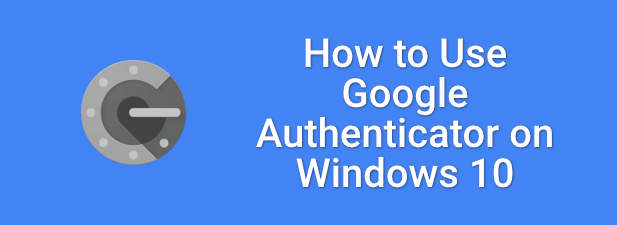
การสร้างรหัสลับของ Google Authenticator
หากชื่อผู้ใช้และรหัสผ่านรั่วไหลทางออนไลน์ บัญชีของคุณมีความเสี่ยง แม้แต่การใช้ตัวจัดการรหัสผ่านก็ไม่สามารถช่วยคุณได้ ณ จุดนี้ คุณจะต้องเปลี่ยนรหัสผ่านใดๆ ที่ถูกบุกรุกจากการละเมิด
เพื่อช่วยแก้ปัญหานี้ คุณสามารถเชื่อมโยงบัญชีออนไลน์ของคุณกับบริการตรวจสอบสิทธิ์แบบสองปัจจัย เช่น Google Authenticator การดำเนินการนี้จะสร้างรหัสผ่านแบบใช้ครั้งเดียว (OTP) เพื่อลงชื่อเข้าใช้ Google และบริการออนไลน์อื่นๆ ได้สำเร็จ
ไม่สำคัญหรอกว่ารหัสผ่านจะถูกละเมิดหากแฮ็กเกอร์ไม่มีข้อมูลประจำตัว 2FA ของคุณ 2FA เพิ่มความปลอดภัยอีกชั้นหนึ่ง ในการสร้างรหัส คุณจะต้องตั้งค่า Google Authenticator บนพีซีที่ใช้ Windows ของคุณโดยใช้แอปของบุคคลที่สาม และใส่รหัสลับที่ตรงกับบัญชี Google ของคุณ
รหัสลับเป็นเหมือนรหัสผ่านหลัก หากไม่มี รหัสที่สร้างขึ้นจะไม่ทำงานเพื่อลงชื่อเข้าใช้ 2FA ให้เสร็จสมบูรณ์ รหัสนี้จะใช้ได้เฉพาะกับการลงชื่อเข้าใช้บัญชี Google ของคุณ แต่คุณจะต้องใช้รหัสที่คล้ายกันเพื่อเชื่อมโยง บริการออนไลน์อื่นๆ ด้วยแอป 2FA บนพีซี Windows ของคุณ
- หากต้องการค้นหารหัสลับสำหรับบัญชี Google ของคุณ ให้เปิดเว็บไซต์บัญชี Google ในเมนูด้านซ้ายมือ ให้เลือก ความปลอดภัย
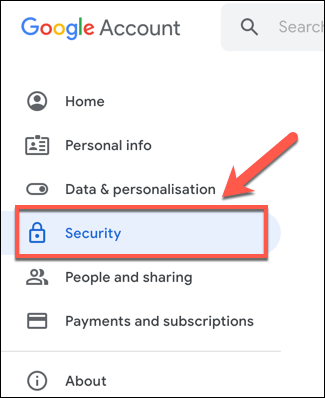
- ในพื้นที่ ความปลอดภัย ของเว็บไซต์บัญชี Google ให้เลื่อนลงไปที่ส่วนการ ลงชื่อเข้าใช้ Google จากนั้นเลือกตัวเลือกการ ยืนยันแบบ 2 ขั้นตอน คุณอาจต้องลงชื่อเข้าใช้อีกครั้ง ณ จุดนี้
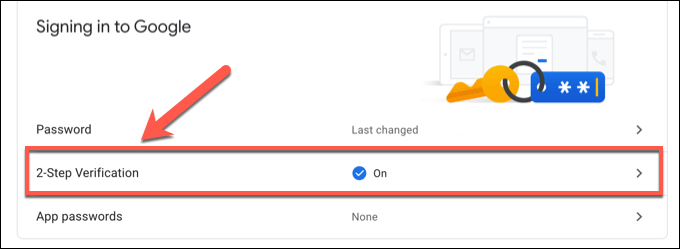
- หากคุณยังไม่ได้เปิดใช้งาน 2FA กับอุปกรณ์มือถือก่อนหน้านี้ คุณจะต้องทำตามคำแนะนำบนหน้าจอเพื่อดำเนินการดังกล่าวในหน้าการ ยืนยันแบบ 2 ขั้นตอน เมื่อดำเนินการเสร็จแล้ว ให้เลื่อนลงไปที่ส่วน แอป Authenticator จากนั้นเลือก Set Up เพื่อเริ่มต้น
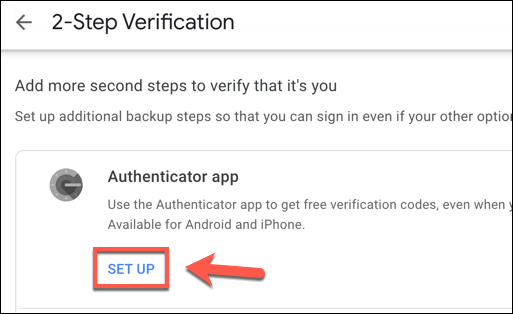
- ในเมนูป๊อปอัป ให้เลือก Android หรือ iPhone เนื่องจากตัวเลือกนี้ไม่สำคัญ เลือก ถัดไป เพื่อดำเนินการต่อ
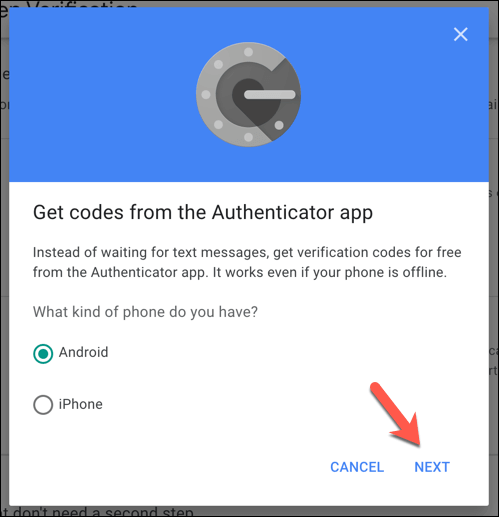
- ในขั้นตอนต่อไป คุณจะเห็นรหัส QR ที่ปกติแล้วคุณจะต้องสแกน คุณจะไม่ทำเช่นนี้ แต่ให้เลือก Can't Scan It? ตัวเลือกแทน
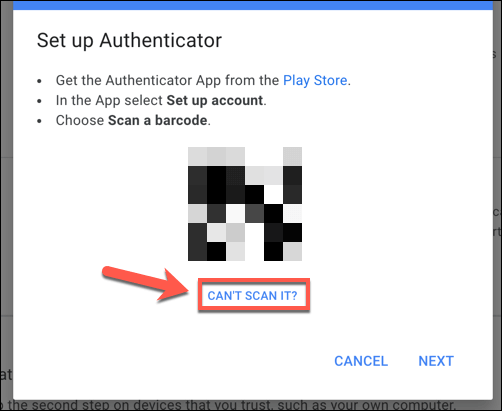
- รหัสลับสำหรับบัญชี Google ของคุณจะปรากฏในช่องด้านล่าง โดยมีตัวอักษรและตัวเลขรวมกัน 32 ตัว จดบันทึกหรือทำสำเนาที่เหมาะสม จากนั้นเลือก ถัดไป เพื่อดำเนินการต่อ เปิดหน้านี้ค้างไว้ เนื่องจากคุณจะต้องใช้หน้านี้เพื่อดำเนินการตั้งค่าให้เสร็จสิ้นในภายหลัง
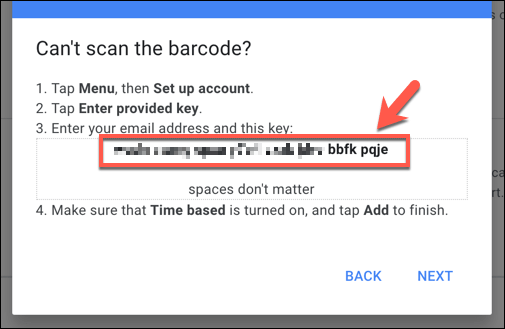
เมื่อคุณบันทึกรหัสลับแล้ว คุณจะต้องติดตั้งแอป 2FA บนพีซีของคุณเพื่อดำเนินการต่อ
การติดตั้งแอพการตรวจสอบสิทธิ์สองปัจจัยสำหรับ Windows 10
ขออภัย มีแอปไม่กี่ตัวที่มีอยู่สำหรับการขยายการสนับสนุน Google Authenticator ไปเป็น Windows 10 WinAuth เป็นข้อยกเว้นอย่างหนึ่ง และในขณะที่ยังคงได้รับความนิยม WinAuth จะไม่อยู่ในการพัฒนาอีกต่อไป ดังนั้นเราจึงไม่สามารถรับประกันได้ว่าแอปจะยังคงทำงานตามที่ตั้งใจไว้ได้ ทางเลือก Google Authenticator
ด้วยแอพเดสก์ท็อปไม่กี่แอพ ทางเลือกที่ดีที่สุดมีอยู่ใน Microsoft Store ตัวอย่างหนึ่งคือ WinOTP Authenticator ซึ่งเป็นแอปโอเพ่นซอร์ส 2FA ที่สามารถติดตั้งอย่างเป็นทางการผ่าน Microsoft Store แม้ว่าซอร์สโค้ดจะพร้อมให้ตรวจสอบในหน้า GitHub ของนักพัฒนาก็ตาม
- ในการเริ่มต้น ให้ดาวน์โหลดและติดตั้ง WinOTP Authenticator จาก Microsoft Store เมื่อติดตั้งและเปิดแล้ว ให้เลือก ไอคอน + (เพิ่ม) ที่ด้านล่าง
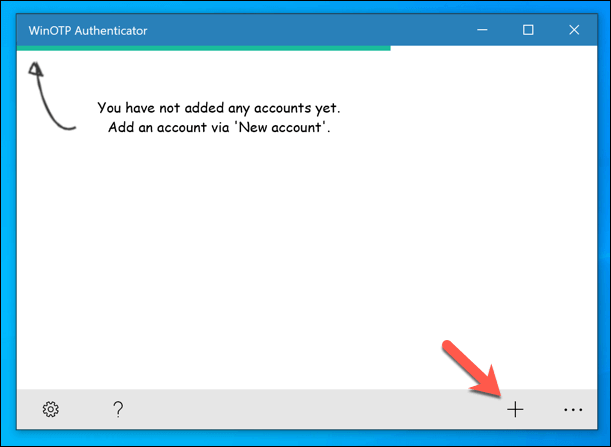
- คุณจะต้องบันทึกรายละเอียดบัญชี Google ของคุณที่นี่ ภายใต้ บริการ พิมพ์ Google สำหรับ ชื่อผู้ใช้ พิมพ์ที่อยู่อีเมลบัญชี Google ของคุณ สุดท้าย ให้พิมพ์รหัสลับ 32 หลักของคุณ (มีหรือไม่มีช่องว่าง) ในส่วน รหัส ก่อนเลือก บันทึก เพื่อบันทึกลงในแอป
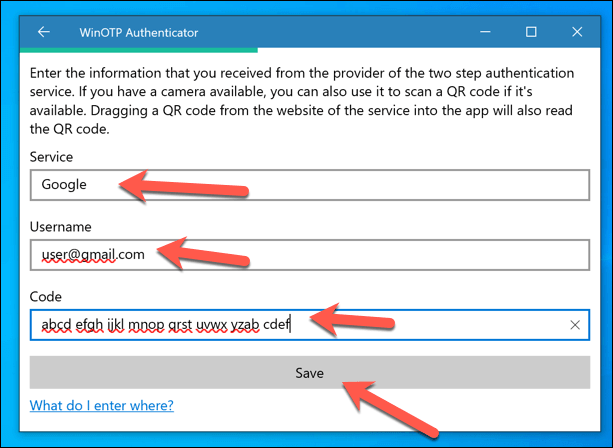
- หากสำเร็จ รหัสผ่านแบบใช้ครั้งเดียวหกหลักจะปรากฏขึ้นที่ด้านบนของหน้าต่าง กลับไปที่หน้าการตั้งค่าแอป Google Authenticator (ตามที่อธิบายไว้ในส่วนด้านบน) หรือเปิดหน้าการตั้งค่าแอป Google Authenticator โดยตรง โดยเลือกตัวเลือกการ ตั้งค่า ในส่วน แอป Authenticator ป้อนรหัสหกหลักที่คุณเห็นในแอป WinOTP ในกล่องการตั้งค่าแอป Google Authenticator จากนั้นเลือก ยืนยัน เพื่อดำเนินการต่อ
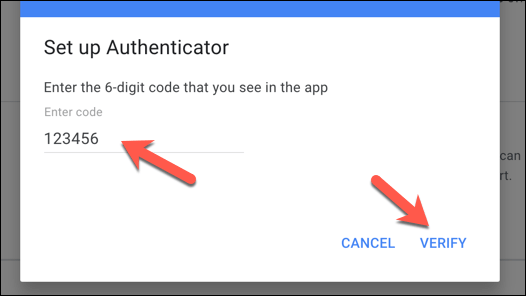
- หากได้รับการยืนยัน WinOTP Authenticator จะกลายเป็นแอป Google Authentication เริ่มต้นสำหรับบัญชีของคุณ จากนั้น คุณสามารถใช้ WinOTP เพื่อสร้างรหัส 2FA ที่คุณต้องการเพื่อลงชื่อเข้าใช้บัญชี Google ของคุณ (และในบริการอื่นๆ ของ Google) ได้สำเร็จในอนาคต หากคุณต้องการลบแอปเมื่อใดก็ตาม ให้กด ไอคอนลบ ที่อยู่ถัดจากตัวเลือก แอป Authenticator ที่แสดงอยู่ในการตั้งค่าบัญชี Google ของคุณ
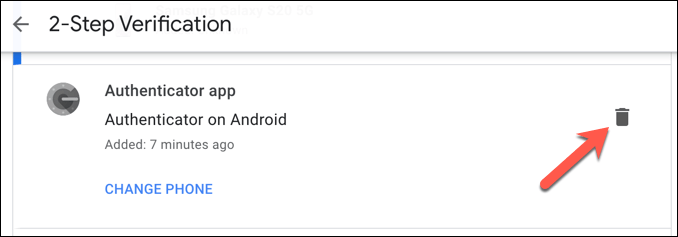
การติดตั้งส่วนขยายการตรวจสอบสิทธิ์แบบสองปัจจัยใน Google Chrome
แม้ว่า WinOTP Authenticator จะเสนอวิธีที่รวดเร็วและง่ายดายในการลงชื่อเข้าใช้บริการของ Google โดยเปิดใช้งานการตรวจสอบสิทธิ์แบบสองปัจจัย คุณยังสามารถตั้งค่าแอป 2FA ที่ง่ายและรวดเร็วโดยใช้ส่วนขยายของ Google Chrome ชื่อ Authenticator

- ในการดำเนินการนี้ คุณจะต้องเปิด Google Chrome ในเบราว์เซอร์และติดตั้งส่วนขยาย Authenticator ตามชื่อง่ายๆ ส่วนขยายนี้ช่วยให้คุณสร้างรหัส OTP สำหรับการตรวจสอบสิทธิ์แบบสองปัจจัยได้อย่างรวดเร็ว
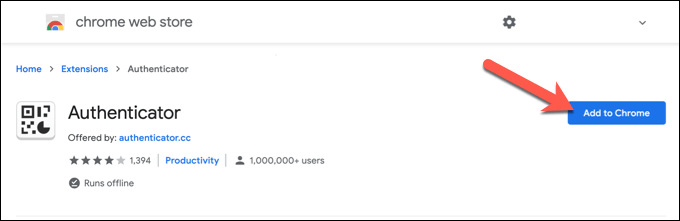
- เมื่อติดตั้งแล้ว ให้เลือกไอคอนส่วนขยาย Authenticator (หรือเลือกจากเมนู ส่วนขยาย ที่ด้านบนขวา) จากเมนูแบบเลื่อนลง ให้เลือก ไอคอนดินสอ
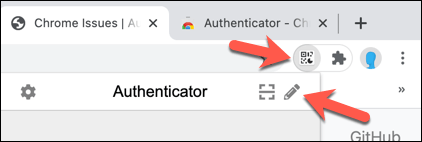
- กด ไอคอน + (บวก) ที่ปรากฏในการ์ดด้านล่างเพื่อดำเนินการต่อ
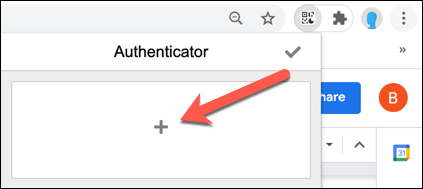
- จากเมนู ให้เลือก การป้อนด้วยตนเอง
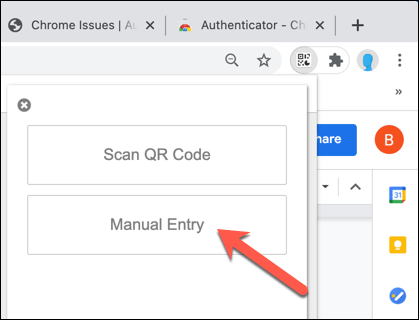
- คุณจะต้องระบุรหัสลับ Google Authenticator และข้อมูลบัญชีที่นี่ ภายใต้ Issuer ให้พิมพ์ Google สำหรับ Secret ให้ พิมพ์รหัสลับ 32 หลักสำหรับบัญชี Google ของคุณ (ตามที่อธิบายไว้ในขั้นตอนข้างต้น) เลือก ขั้นสูง จากนั้นใส่ชื่อผู้ใช้บัญชี Google ของคุณในกล่อง ชื่อผู้ใช้ ก่อนเลือก ตกลง ที่ด้านล่างเพื่อบันทึกรายละเอียดของคุณ
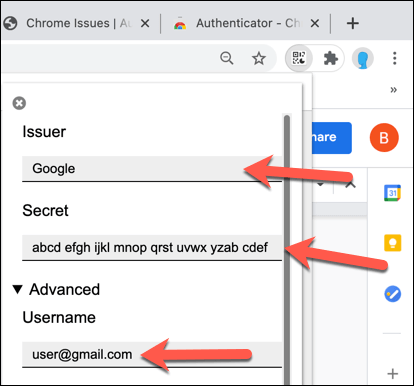
- เมื่อบันทึกแล้ว ให้เลือกไอคอนส่วนขยาย Authenticator อีกครั้งเพื่อดูรหัสผ่านแบบใช้ครั้งเดียวสำหรับบัญชี Google ของคุณ
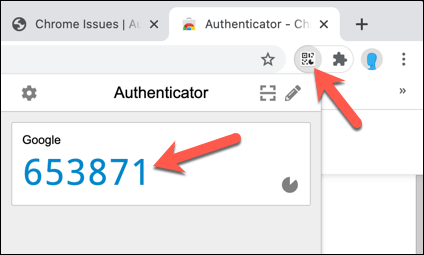
การใช้ Google Authenticator บน Windows 10
เมื่อติดตั้งแอป 2FA บนพีซีของคุณแล้ว คุณสามารถใช้ Google Authenticator บน Windows เพื่อลงชื่อเข้าใช้บัญชี Google ของคุณโดยไม่ต้องใช้สมาร์ทโฟน ซึ่งจะทำให้คุณมีอุปกรณ์สำรองข้อมูล 2FA ทำให้คุณอุ่นใจได้ว่าคุณจะไม่ถูกล็อกไม่ให้เข้าใช้บัญชี Google ของคุณ แม้ว่าคุณจะทำสมาร์ทโฟนหาย
อย่างไรก็ตาม คุณจะต้องจำไว้ว่าอนุญาตให้ใช้แอป Authenticator ได้เพียงแอปเดียวสำหรับแต่ละบัญชี หากคุณต้องการใช้ Google Authenticator บน Windows คุณจะไม่สามารถใช้แอป Google Authenticator บน Android หรือ iPhone เพื่อลงชื่อเข้าใช้บัญชี Google ของคุณได้หลังจากจุดนี้
หากคุณยังไม่ได้ดำเนินการ ขอแนะนำให้ตั้งค่าการตรวจสอบสิทธิ์แบบสองปัจจัยในบัญชีสำคัญทั้งหมดของคุณ เพื่อช่วยปรับปรุงความเป็นส่วนตัวทางออนไลน์ ซึ่งรวมถึงการตั้งค่า 2FA บนโซเชียลมีเดียเพื่อช่วยให้บัญชีของคุณปลอดจากแฮกเกอร์ที่อาจประนีประนอมตัวตนของคุณ
